windows还原系统后不能上网,Windows还原系统后无法上网的解决方法
Windows还原系统后无法上网的解决方法
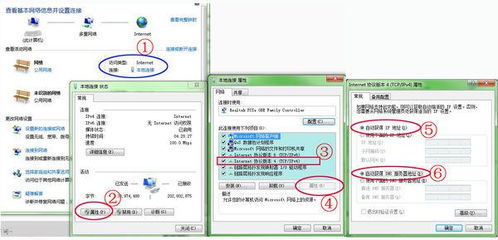
1. 检查网络连接设置
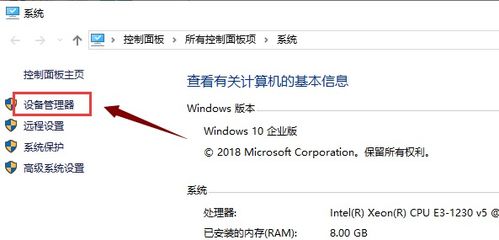
在还原系统后,首先应该检查网络连接设置是否正确。以下是几个步骤:
打开“控制面板”,点击“网络和共享中心”。
在左侧菜单中选择“更改适配器设置”。
右键点击您的网络连接(如以太网或无线网络),选择“属性”。
在弹出的窗口中,检查“Internet协议版本4(TCP/IPv4)”是否被选中,并确保其设置为自动获取IP地址和DNS服务器地址。
2. 重置网络适配器
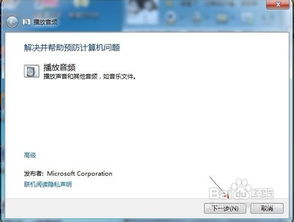
如果网络连接设置正确,但仍然无法上网,可以尝试重置网络适配器:
在“控制面板”中打开“设备管理器”。
展开“网络适配器”,找到您的网络适配器。
右键点击网络适配器,选择“禁用”。
等待几秒钟后,再次右键点击网络适配器,选择“启用”。
3. 重置TCP/IP和DNS设置
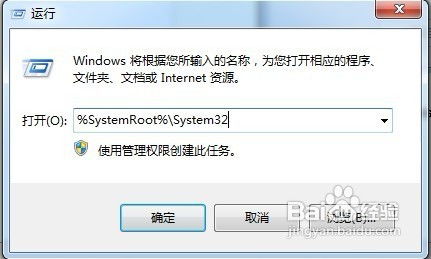
如果重置网络适配器没有解决问题,可以尝试重置TCP/IP和DNS设置:
打开“命令提示符”(管理员)。
在命令提示符中输入以下命令并按回车:
netsh int ip reset
netsh winsock reset
重启计算机。
4. 检查防火墙和杀毒软件
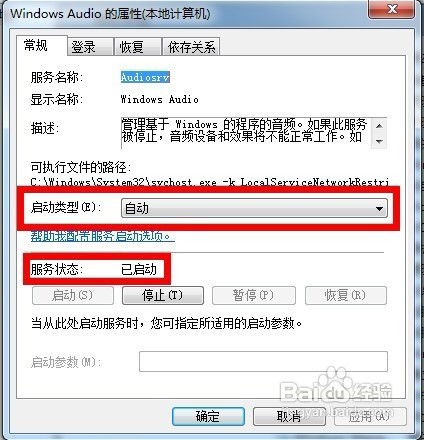
检查防火墙设置,确保没有阻止网络连接的规则。
暂时禁用杀毒软件,看看是否能够恢复网络连接。
如果禁用杀毒软件后能够上网,可能需要更新或重新安装杀毒软件。
5. 恢复网络设置到默认值
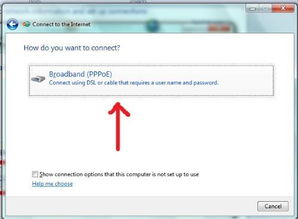
如果以上方法都无法解决问题,可以尝试将网络设置恢复到默认值:
在“控制面板”中打开“网络和共享中心”。
在左侧菜单中选择“更改适配器设置”。
右键点击您的网络连接,选择“属性”。
选择“Internet协议版本4(TCP/IPv4)”,然后点击“属性”。
选择“使用以下IP地址”,并输入以下值:
IP地址:192.168.1.1
子网掩码:255.255.255.0
默认网关:192.168.1.1
选择“使用以下DNS服务器地址”,并输入以下值:
首选DNS服务器:8.8.8.8
备用DNS服务器:8.8.4.4
点击“确定”并重启计算机。
在Windows系统中
